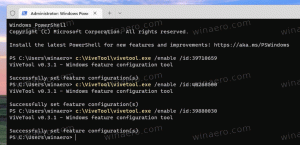Google Chrome'da Kullanıcı Aracısı Nasıl Değiştirilir
Bir web tarayıcısının kullanıcı aracısı, o tarayıcıyı tanımlayan ve ziyaret ettiğiniz web sitelerini barındıran sunuculara belirli sistem ayrıntılarını sağlayan bir dize değeridir. Kullanıcı aracısı dizesini değiştirmek, bazı web sitelerinin işlevselliği belirli bir platforma kilitlendiğinde ve kısıtlamayı atlamanız gerektiğinde belirli senaryolarda faydalı olabilir. Kullanıcı aracısını değiştirmenin web geliştiricileri için faydalı olabileceğini söylemeye gerek yok. Popüler web tarayıcısı Google Chrome'da bunun nasıl yapılabileceğini görelim.
Reklamcılık
Geleneksel olarak, kullanıcı aracısı dizesi, web geliştiricileri tarafından web uygulamalarını farklı cihazlar için optimize etmek için kullanılır. Bu, geliştiricilerin tabletler, telefonlar, Masaüstü PC'ler ve dizüstü bilgisayarlar ve daha fazlası gibi çeşitli cihaz sınıflarını ayırt etmesine olanak tanır. Kullanıcı aracısı dizesi, web sunucularına kullanıcının işletim sistemi ve tarayıcı sürümü hakkında bazı ayrıntılar sağlayabilir.
Google Chrome, Windows, Android ve benzeri tüm büyük platformlar için mevcut olan en popüler web tarayıcısıdır. Linux. Tüm modern web standartlarını destekleyen güçlü bir işleme motoruyla birlikte gelir.
Google Chrome'da Kullanıcı Aracısını değiştirmek için, aşağıdakileri yapın.
- Google Chrome'u açın.
- basın Ctrl + Vardiya + ben Geliştirici Araçlarını açmak için anahtarlar.

- Geliştirici Araçları'nda, üç dikey nokta içeren menü düğmesine tıklayın.

- Menüde, seçin Daha fazla araç - Ağ koşulları.

- şuraya git Ağ koşulları sekmesini seçin ve seçeneği devre dışı bırakın Otomatik olarak seç.

- Tıkla Gelenek listeleyin ve öykünmek istediğiniz tarayıcıyı seçin. Alternatif olarak, listenin altındaki metin kutusunu kullanarak özel bir kullanıcı aracısı değeri girebilirsiniz.

Liste, Internet Explorer, Edge, Opera, Safari, Firefox ve Chrome'un çeşitli sürümlerini içerir. Ayrıca, tarayıcıların Masaüstü ve Mobil sürümleri arasında seçim yapabilirsiniz.
İpucu: Google Chrome'da kullanıcı aracısını sık sık değiştiriyorsanız, çok zaman kazanabilir ve aşağıdaki uzantıyı kullanabilirsiniz:
Google Chrome için Kullanıcı Aracısı Değiştirici
Birkaç tıklama ile kullanıcı aracısı dizesini değiştirmenize izin verecektir.

Yerleşik Geliştirici Araçları seçeneğini kullanarak, istediğiniz zaman Google Chrome'daki kullanıcı aracısını değiştirebilirsiniz.
İlgili Makaleler:
- Internet Explorer 11'de Kullanıcı Aracısını Değiştirin
- Microsoft Edge'de Kullanıcı Aracısı Nasıl Değiştirilir